לחייג כמו אלופים: שבעה טיפים מפתיעים לטלפון באייפון
להגיע למענה אנושי במוקדים טלפוניים תוך שניות, לחייג למספר מתוך הדפדפן, לסנכרן את ספר הכתובות עם הפייסבוק ולסנן שיחה בקליק. שבעה טיפים, טריקים וקיצורים לחיוג באייפון
עוד מדריכים, טיפים, יישומים וכלים שווים לאייפון בערוץ אייפוניסט
1. חיוג מקוצר מדף הבית של האייפון
 Speed Dial
Speed Dial האפסטור מלא באפליקציות שמתיימרות לבצע חיוג מהיר, אולם רובן מחטיאות את המטרה משום שכדי להשתמש בחיוג המקוצר שלהן יש להיכנס אליהן קודם, פעולה שגוזלת שניות יקרות. אלו מהן שבאמת עושות את העבודה, עולות כסף. וכסף זה זמן. כאן Speed Dial נכנס לתמונה.
היישום מאפשר לחייג אל מספר בספר הכתובות, תוך לחיצה על האייקון שלו בדף הבית של האייפון. לאחר הלחיצה יש להקיש על כפתור ה-Call בחלון הקטן שצץ, או Cancel אם הקשנו על היישום בטעות.
בהפעלה הראשונה של Speed Dial ייבחר איש הקשר אליו יתבצע החיוג המקוצר. ניתן להגדיר אותו מחדש בכל זמן על ידי כניסה לתפריט Settings, בחירה ב-Speed Dial וסימון New number on start כ-On. בפעם הבאה שיופעל Speed Dial הוא יבקש לבחור את איש הקשר.
ישנם ארבעה יישומים זהים של Speed Dial, אשר התקנת כל אחד מהם מאפשרת להוסיף למסך האייפון כפתורי חיוג מקוצר.
מחיר: חינם
2. לדלג על מערכת לניתוב שיחות ולהגיע ישר למענה אנושי
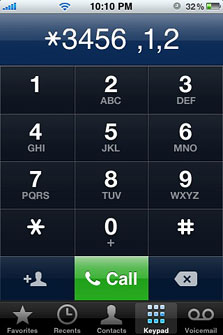 שימוש בפסיקים בחיוג מספר
שימוש בפסיקים בחיוג מספר
הנה טיפ שיאריך את חייכם: במקום להתקשר למערכת ניתוב השיחות של ספקית השירות ולהקיש 1 לעברית, 3 לתמיכה טכנית ו-4 לרשתות ביתיות - תוכלו להגדיר את כל המספרים הללו מראש ולשמור בספר הכתובות. בפעם הבאה שהם יחויגו, האייפון יקיש את השלוחה שהגדרתם מיד, במקומכם.
כדי לעשות זאת מתוך החייגן, יש ללחוץ על מקש הכוכבית למשך מספר שניות עד שהוא מתחלף בתצוגה למעין פסיק. אחרי פסיק זה, ניתן לבחור את מספר השלוחה שתוקש ע"י המכשיר.
כך למשל, כדי להגיע למענה אנושי במודיעין של דן, יש להקיש: 3456*, לחיצה ארוכה על כוכבית, הספרה 1, עוד לחיצה ארוכה על כוכבית ואת הספרה 2. התצוגה שתתקבל על המסך היא: 3456,1,2*. לאחר הקשה על Call, האייפון יחייג למספר כרגיל, עם תוספת קטנה: הוא יחייג את מספרי השלוחות שהוגדרו באופן אוטומטי.
בלחיצה על המקש שמשמאל ללחצן ה-Call, תוכלו להוסיף את המספר החדש עם השלוחות לזיכרון. עם זאת, מומלץ לשמור בספר הכתובות של הטלפון גם את המספר המקורי, ללא השלוחות, למקרה שמספרי השלוחות ישתנו.
סימן הפסיק קיים גם בטלפונים ניידים רבים אחרים, ושמו המקובל הוא כפתור ה-Pause. במכשירי נוקיה, למשל, ניתן להגיע אליו בלחיצה של שלוש פעמים רצופות על כוכבית. גם שם ניתן להוסיף את המספר לזיכרון, לחיוג מהיר.
רשימה של שלוחות המגיעות למענה אנושי, להוספה מהירה לזיכרון:
א. לשירות לקוחות האינטרנט של 012: 1828,1,1,1
ב. לבירור מידע על קווי אגד הבין עירוניים: 2800,2,9*
ג. למוקד שירות לקוחות הטלוויזיה של הוט: 6900,1,3,1,1,3,1,3*
אתם מוזמנים לרשום מספרים נוספים בתגובות.
3. למנוע משיחה נכנסת להפסיק את העבודה
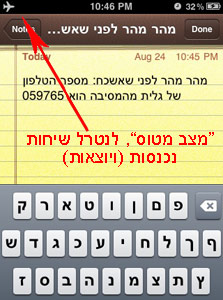 Airplane Mode
Airplane Mode
אחת מהבעיות הגדולות בכל סלולרי היא קבלת שיחה באמצע פעולה כלשהי, כמו הקלדת SMS, הפעלת משחק - או במקרה של האייפון, הקלטת תזכורת קולית או גלישה באינטרנט. מרבית האפליקציות אינן תומכות בשמירה אוטומטית של היישום בעת קבלת שיחה, וגם אלו שכן, מטבען עדיין מופרעות על ידי השיחה הנכנסת.
ניתן להימנע מכל זה באמצעות הפעלת Airplane Mode ("מצב מטוס"), תכונה המיועדת למנוע מהאייפון לשדר ולתקשר כדי שלא לסכן את פעילותם של מטוסים, מכשירים בבתי חולים או ציוד ממוחשב אחר. כך ניתן להמשיך לעבוד גם במקומות הדורשים את כיבוי הטלפון הסלולרי.
לפי אפל, Airplane Mode אמור לכבות את התקשורת הסלולרית, ה-WiFi והבלוטות' כדי למנוע כל תקשורת עם העולם החיצון, אולם אין זה מדויק. אמנם המעבר ל-Airplane Mode מכבה את הבלוטות' וה-WiFi, אבל ניתן בקלות להדליקם מחדש, מה שאי אפשר לומר על חיוג וקבלת שיחות.
כדי להפעיל מצב זה, יש לגשת ל-Settings ולסמן את Airplane Mode כ-On. מיד ניתן לראות שה-SIM מנוטרל לפי היעלמות הטקסט של הספקית הסלולרית מהחלק השמאלי העליון של המסך, והתחלפות סמל מצב הקליטה באייקון של מטוס.
כעת שום שיחה נכנסת לא תפריע להקלטת המזכר החשוב, רישום ה-Note הקריטי או שבירת השיא במשחק רב המשתתפים. כאמור, ניתן בקלות להדליק מחדש את הבלוטות' וה-WiFi לאחר מצב ה-Airplane Mode. הצעדים הם אלו:
WiFi: להדלקת ה-WiFi יש להקיש על Settings, ללחוץ על Wi-Fi ולבחור ברשת האלחוטית הרצויה. אם היא מאובטחת, תידרש גם הקלדת סיסמה.
Bluetooth: להפעלת הבלוטות', יש ללחוץ על Settings, לאחר מכן על General ולבסוף להעביר את הסימון של Bluetooth ל-On.
לאחר מכן ניתן לגלוש באינטרנט, לתקשר עם מכשירים סלולריים אחרים עם בלוטות' ולגשת לכל אפליקציה ללא חשש משיחה נכנסת שתגרום לאובדן מידע. עם זאת, יש לקחת בחשבון שעד ביטול "מצב המטוס", לא יהיה ניתן גם לבצע שיחות.
4. לסנן שיחות בקליק
אם כבר הוחלט לסנן אדם כלשהו, רצוי לעשות זאת גם בצורה אלגנטית וגם בלי לנטרל את קבלת השיחות הנכנסות משאר העולם. הפיתרון הוא פשוט: כשמגיעה שיחה, לוחצים על Sleep/Wake, כפתור השוכן בפינה הימנית העליונה של האייפון. אותו כפתור משמש גם לנעילת המכשיר ושחרורו מהנעילה.
לחיצה על Sleep/Wake תשתיק את הצלצול של השיחה הנכנסת. הטלפון בצד השני ימשיך לצלצל אבל אתם לא תוטרדו והאדם לא יידע שלא מתכוונים לענות לו. זאת, עד שיגיע לתא קולי ויחשוב שאתם סתם לא זמינים.
כדי להעביר את השיחה הנכנסת ישר ומיד לתא הקולי יש ללחוץ לחיצה כפולה על כפתור ה-Sleep/Wake.
5. להשתמש בכפתור המיקרופון לקיצור תהליכים
רבים אינם יודעים זאת, אולם המיקרופון של האייפון, השוכן על החוט של האוזניות - הוא גם כפתור בפני עצמו. ישנן שני סוגי לחיצות שניתן לבצע עמו:
לחיצה אחת: לענות לשיחה נכנסת או לנתק שיחה. ניתן לעבור או לחזור משיחה ממתינה.
לחיצה רציפה של 2 שניות, ועזיבה: לשלוח ישר לתא הקולי (בדומה ללחיצה כפולה על כפתור ה-Sleep). יושמע צליל מיוחד המבשר שהשיחה סוננה.
כמו כן, בדגם של האייפון 3GS המיקרופון מגיע עם כפתורי "פלוס" ו"מינוס" בצדדים, היכולים לשמש להנמכה או הגברה של הווליום בשיחה.
 המיקרופון באייפון. זה גם כפתור צילום מסך: flickr.com
המיקרופון באייפון. זה גם כפתור צילום מסך: flickr.com
6. לסנכרן את אנשי הקשר עם הפייסבוק
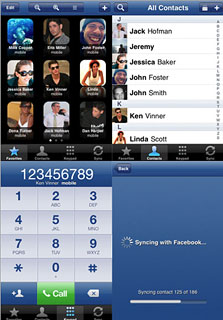 צילומי מסך מתוך MyPhone+ for Facebook
צילומי מסך מתוך MyPhone+ for Facebook
אפליקציה מקורית במיוחד היא MyPhone+ for Facebook, אשר מטמיעה באופן מושלם את פייסבוק לתוך ספר הכתובות. באמצעות לחיצה אחת היא מורידה לאייפון את התמונה העדכנית של אנשי הקשר שברשימת החברים באתר, יחד עם הכתובת (אם הוכנסה), העבודה הנוכחית ועוד. כל זאת, כמובן, אם אנשי הקשר בספר הכתובות רשומים באנגלית. אם לא, תהיה לאפליקציה בעיה למצוא את החשבון המקביל בפייסבוק.
היישום מכיל אופציות נוספות, ביניהן: הצגת רשימת ימי ההולדת של כל החברים, חיוג מקוצר מתוך התוכנה באמצעות לחיצה על תמונות פרופיל ואפשרות לשלוח הודעת פייסבוק ישירות מתוך ספר הכתובות באייפון.
מחיר: 2.99 דולר
(להורדת MyPhone+ for Facebook)
7. לשנות את סדר הטלפונים המועדפים
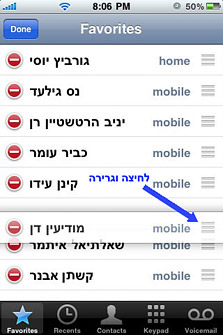 שינוי סדר ההופעה ב-Favorites
שינוי סדר ההופעה ב-Favorites
ניתן לגשת לרשימת ה-Favorites באייפון, המיועדת להכנסת אנשי קשר לחיוג מהיר, באמצעות הקשה כפולה על כפתור ה-Home באייפון (אלא אם ברירת המחדל שונתה). קיצור זה חוסך זמן רב, אולם הוא עלול להתברר כחסר תועלת ככל שרשימת ה-Favorites תגדל. במצב הקיים, כאשר מוספים איש קשר חדש לרשימה, הוא מוכנס לסופה ולא לתחילתה, למשל, דבר בלתי יעיל בעליל.
במקום למחוק אנשי קשר מהרשימה או להכניס את כולם מחדש, ניתן לשנות את סדר הופעת הטלפונים על ידי לחיצה על Edit בפינה השמאלית העליונה של המסך.
כעת ייגלה מצב העריכה של ה-Favorites, בו ניתן למחוק רשומות לצורך ריקון תוכנן. אבל מה שאולי פוספס הוא האפשרות לגרור איש קשר ברשימה. ניתן לעשות זאת על ידי לחיצה ממושכת על האייקון עם שלושת הפסים האופקיים, המופיע בצד ימין של כל שורה. כעת היא תפעל בדיוק כמו פריט Drag and Drop רגיל, וניתן יהיה להעלות או להוריד אותה.
לסיום ושמירת השינויים שנעשו ל-Favorites, יש ללחוץ על Done.
שני טיפים נוספים, שצוינו כאן כבר בעבר, לקינוח:
א.באמצעות לחיצה ממושכת על מספר טלפון הרשום במייל, בדף אינטרנט או אפילו בתוכנה כמו Notes, צץ תפריט מיוחד שבאמצעותו ניתן לחייג אל המספר, לשמור אותו כאיש קשר
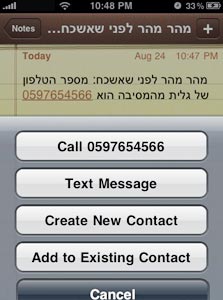 התפריט המופיע לאחר לחיצה ממושכת על מספר טלפון
התפריט המופיע לאחר לחיצה ממושכת על מספר טלפון או לשלוח אליו SMS.
א. היישום Fake Calls, אשר הוזכר במדריך האפליקציות לשיפור המעמד החברתי, מאפשר להינצל מסיטואציה מעיקה ולהימלט באמצעות שיחה לסלולרי. ניתן להגדיר זמן מראש בו תתקבל "שיחת הטלפון", עם שם שיוצג על המסך ותמונה לבחירה.
אפשר ליצור פרופיל מתקשר חדש, להשתמש במישהו קיים מאנשי הקשר ואפילו להגדיר כי המתקשר יצלצל שוב לאחר ש"תסננו" אותו.
מחיר: 0.99 דולר
עוד מדריכים באייפוניסט
עשרה טיפים לשדרוג המייל באייפון
איך להוציא את המקסימום מהספארי באייפון
(ה-RSS, הטוויטר ועמוד הפייסבוק של אייפוניסט)























